Minecraft თამაშის კანის დახმარებით შეგიძლიათ შეცვალოთ პერსონაჟის იერსახე. ყველა მოთამაშისგან რომ გამოირჩევა, შეგიძიათ ჩაცმა თქვენს მიერ შექმნილი უნიკალური კოსტუმით. ამისათვის უნდა გესმოდეთ, თუ როგორ უნდა გააკეთოთ კანი Minecraft- ში.
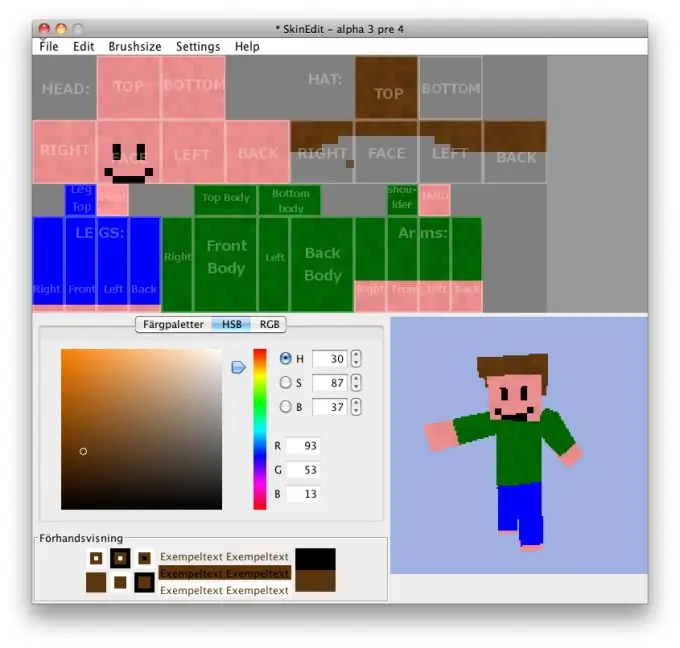
ინსტრუქციები
Ნაბიჯი 1
Minecraft- ში საკუთარი კანის შესაქმნელად, თქვენს კომპიუტერში უნდა დააყენოთ სპეციალური პროგრამა MC Skin Editor. ჩამოტვირთეთ იგი, გახსენით იგი zip, გახსენით ინსტალაციის ფაილი, დაელოდეთ ინსტალაციის დასრულებას.
ნაბიჯი 2
დამონტაჟებულ პროგრამაში საკუთარი კანის შექმნა Minecraft პერსონაჟისთვის, დაგჭირდებათ მხატვრული შესაძლებლობები და ფანტაზია, ასევე კომპიუტერული ტექნიკით მუშაობის შესაძლებლობა. გაცილებით ადვილია ტანსაცმლის მზა ვერსიის ჩამოტვირთვა და მისი შეხედულებისამებრ შეცვლა.
ნაბიჯი 3
შეიტანეთ აუცილებელი ცვლილებები კანში. მისთვის ტექსტურები შეგიძლიათ იხილოთ ქსელის სურათებში, ასევე გამოიყენოთ პროგრამის MC Skin Editor ჩაშენებული შესაძლებლობები. შეინახეთ ფაილი თქვენს კომპიუტერში მყარ დისკზე რედაქტირების შემდეგ.
ნაბიჯი 4
ახლა, როდესაც გაიგეთ, როგორ გააკეთოთ კანი Minecraft- ში, ალბათ გექნებათ კითხვა, თუ როგორ უნდა დააყენოთ იგი. თქვენ შეგიძლიათ მარტივად შეცვალოთ კანი თამაშის ოფიციალურ ვებგვერდზე ლიცენზირებულ ვერსიაში და ატვირთოთ თქვენი სურათი.
ნაბიჯი 5
ამასთან, პირატული ვერსიების მომხმარებლებს იმედი არ უნდა დაეკარგოთ. მასში შეიძლება დამონტაჟდეს ახალი კანი Minecraft- ში, მაგრამ ამის გაკეთება ცოტა უფრო რთული იქნება.
ნაბიჯი 6
დააინსტალირეთ Java Development Kit პროგრამა და Minecraft დეკომპილირების პროგრამა თქვენს კომპიუტერში, ასევე წაშალეთ ძველი Minecraft კლიენტი სუფთა ვერსიის ჩამოტვირთვის საშუალებით.
ნაბიჯი 7
შექმენით ახალი საქაღალდე თქვენს მყარ დისკზე და დაარქვით Minecraftskins. შეინახეთ მასში დეკოპილერი, იქ შექმენით საქაღალდე სახელწოდებით "jars".
ნაბიჯი 8
გახსენით თამაშის საქაღალდე თქვენს კომპიუტერში, იპოვნეთ დირექტორიაში სახელი "ბინ", შეინახეთ მისი ასლი "ქილებში".
ნაბიჯი 9
გაუშვით decompile.bat ფაილი. ეს ჩამოაყალიბებს მას. ამის შემდეგ, შექმნილ საქაღალდეში "Minecraftskins" იპოვნეთ java ფაილები ბილიკის გამოყენებით "src-> minecraft-> net-> minecraft-> src". მათ უნდა დაერქვას EntityOtherPlayerMP, EntityPlayer და EntityPlayerSP. გახსენით ისინი ჩასაწერად და შეცვალეთ მითითებული ინტერნეტ მისამართი მათში. შეინახეთ თქვენი ცვლილებები.
ნაბიჯი 10
გაუშვით recompile.bat და შემდეგ reobfuscate.bat თანმიმდევრობით. გახსენით Minecraft / bin / minecraft.jar არქივატორის საშუალებით და გადაწერეთ სამი შექმნილი ფაილი Minecraftskins-> reobf-> minecraft საქაღალდიდან.
ნაბიჯი 11
წაშალეთ META-INF საქაღალდე. თუ კანის გაკეთება წარმატებას მიაღწევთ, Minecraft კლიენტი იპოვის მას თქვენს მითითებულ მისამართზე.






